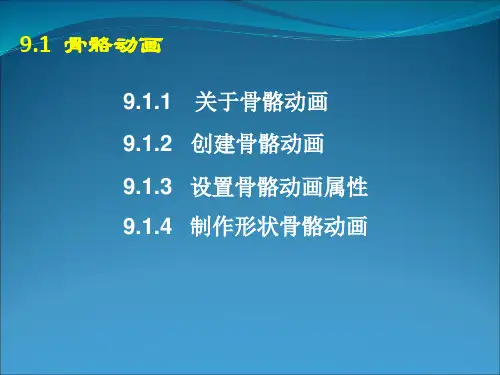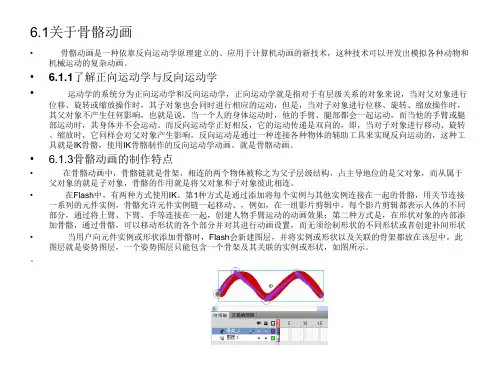【免积分】Flash_CS5 动画制作基础 第9章_骨骼动画和3D动画
- 格式:ppt
- 大小:2.11 MB
- 文档页数:27
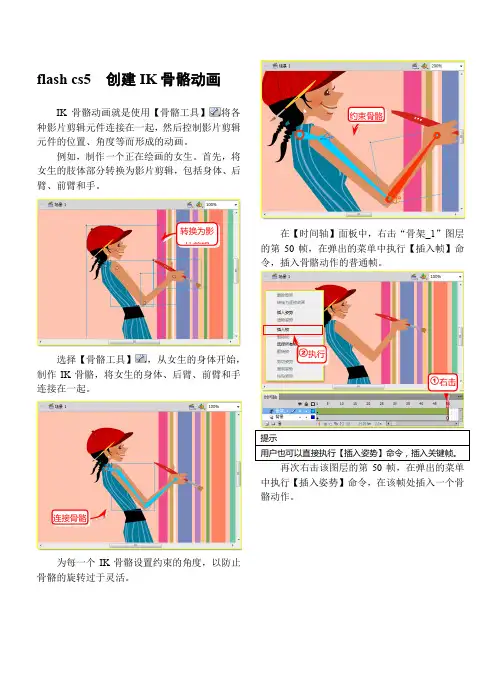
flash cs5 创建IK骨骼动画
IK骨骼动画就是使用【骨骼工具】将各种影片剪辑元件连接在一起,然后控制影片剪辑元件的位置、角度等而形成的动画。
例如,制作一个正在绘画的女生。
首先,将女生的肢体部分转换为影片剪辑,包括身体、后臂、前臂和手。
选择【骨骼工具】,从女生的身体开始,制作IK骨骼,将女生的身体、后臂、前臂和手连接在一起。
为每一个IK骨骼设置约束的角度,以防止骨骼的旋转过于灵活。
在【时间轴】面板中,右击“骨架_1”图层的第50帧,在弹出的菜单中执行【插入帧】命令,插入骨骼动作的普通帧。
再次右击该图层的第50帧,在弹出的菜单中执行【插入姿势】命令,在该帧处插入一个骨骼动作。
转换为影
片剪辑连接骨骼
约束骨骼
执行
右击
执行
右击
在第50帧中使用【选择工具】调节各个骨骼的位置,使骨骼发生绘画的动作即可。
拖拽骨骼。


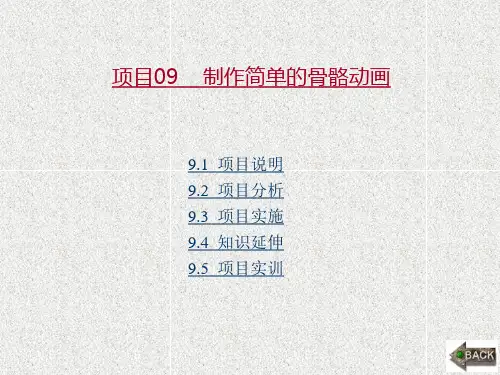
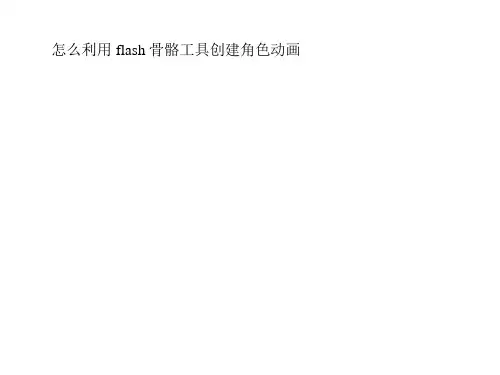

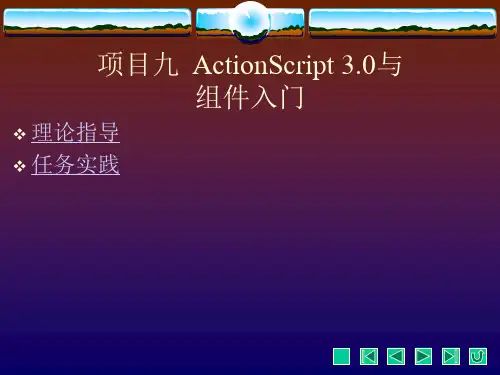

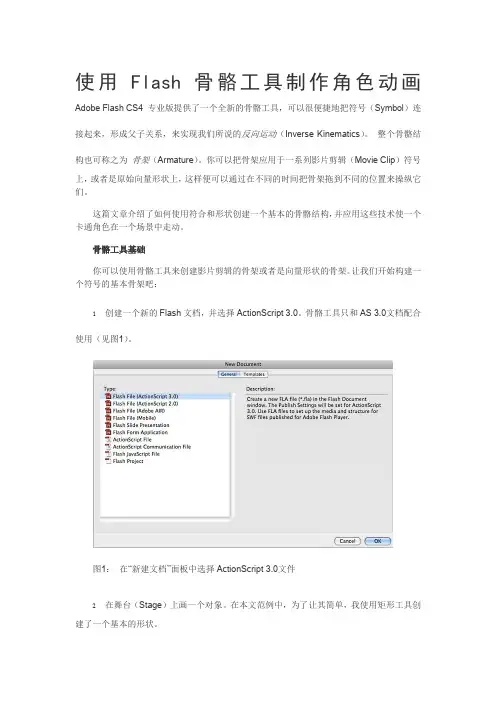
使用Flash骨骼工具制作角色动画Adobe Flash CS4 专业版提供了一个全新的骨骼工具,可以很便捷地把符号(Symbol)连接起来,形成父子关系,来实现我们所说的反向运动(Inverse Kinematics)。
整个骨骼结构也可称之为骨架(Armature)。
你可以把骨架应用于一系列影片剪辑(Movie Clip)符号上,或者是原始向量形状上,这样便可以通过在不同的时间把骨架拖到不同的位置来操纵它们。
这篇文章介绍了如何使用符合和形状创建一个基本的骨骼结构,并应用这些技术使一个卡通角色在一个场景中走动。
骨骼工具基础你可以使用骨骼工具来创建影片剪辑的骨架或者是向量形状的骨架。
让我们开始构建一个符号的基本骨架吧:1创建一个新的Flash文档,并选择ActionScript 3.0。
骨骼工具只和AS 3.0文档配合使用(见图1)。
图1:在“新建文档”面板中选择ActionScript 3.0文件2在舞台(Stage)上画一个对象。
在本文范例中,为了让其简单,我使用矩形工具创建了一个基本的形状。
3一旦你创建好了形状以后,把它转换成一个影片剪辑或者是图形符号。
4你需要更多的对象来创建相连的物体链,只需复制刚刚创建符号即可,按住Alt键(Windows)或者Option键(Mac OS)并把符号拖动到一个新位置上。
Flash在你每次点击拖拽的时候都会复制一个实例。
多重复几次这个过程,来创建相同符号的多个实例(见图2)。
图2:水平对齐的同一符号的多个实例5把这些对象连接起来创建骨架。
在工具面板(见图3)中选择骨骼工具(X)。
图3:工具面板中的骨骼工具6确定骨架中的父/根符号实例。
这个符号实例将会是骨骼的第一段。
拖向下一个符号实例来把它们连接起来。
当你松开鼠标的时候,在两个符号实例中间将会出现一条实线来表示骨骼段(见图4)。
图4:连接两个符号实例的骨骼段7重复这个过程把第二个符号实例和第三个实例连接起来。